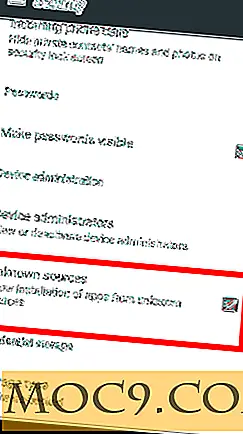Vind en repareer de varkens op uw site met de YSlow Firefox Add-On
 Mensen kunnen argumenteren over de definitie van een goede website vanuit esthetisch oogpunt. Technisch gezien is snelheid echter een van de vereisten van een geweldige website. Dus, als u een website-eigenaar bent die uw bezoeker graag tevreden wil houden, is het belangrijk dat uw site (s) altijd op de goede weg zijn.
Mensen kunnen argumenteren over de definitie van een goede website vanuit esthetisch oogpunt. Technisch gezien is snelheid echter een van de vereisten van een geweldige website. Dus, als u een website-eigenaar bent die uw bezoeker graag tevreden wil houden, is het belangrijk dat uw site (s) altijd op de goede weg zijn.
Er zijn veel factoren die de laadsnelheid van een website kunnen beïnvloeden. Het één voor één analyseren en oplossen van de problemen zou een nachtmerrie kunnen zijn voor niet-geeks die toevallig een of twee websites heeft. Maar gelukkig is er YSlow - een add-on voor Firefox die zelfs de meest voorkomende gebruikers van technologie helpt om de zwijnen op hun websites gemakkelijk op te sporen.
Krijgen, installeren en instellen De add-ons
U kunt YSlow installeren met behulp van de zoekfunctie in Add-onsbeheer van Firefox, of u kunt het ook rechtstreeks van de YSlow-pagina downloaden.

En na de installatie ziet u het logo op de onderste balk van Firefox. Door erop te klikken wordt de add-on geactiveerd.

Houd er echter rekening mee dat u Firebug moet installeren en activeren voordat u YSlow gaat gebruiken. En als u Firefox 4 bèta-gebruikers bent, kunt u momenteel YSlow niet gebruiken omdat de nieuwste versie van Firebug (op het moment van schrijven) alleen compatibel is met Firefox 3.x.

Als alles is ingesteld, klikt u op de knop YSlow terwijl de website die u wilt analyseren, gefocust is. YSlow wordt geopend als een van de tabbladen van Firebug. U kunt de optie kiezen om altijd YSlow uit te voeren elke keer dat een webpagina wordt geladen, maar gewone gebruikers die slechts één of twee sites willen analyseren, moeten handmatig proces gebruiken door op de knop " Test uitvoeren " te klikken.

Er zijn verschillende regelsets die u kunt gebruiken, afhankelijk van wat voor soort website u heeft. De meesten van ons willen amateurblogger misschien de regelset ' Kleine site of blog ' gebruiken.

U kunt de sets ook bewerken door op de knop " Bewerken " te klikken naast het vervolgkeuzemenu regelset. Vervolgens kunt u elementen van de set opnemen / uitsluiten. U kunt meer informatie over een item krijgen door er met de muis over te bewegen.

Het testresultaat
Nadat u op de knop " Test uitvoeren " heeft geklikt, begint YSlow met het analyseren van uw site. Een kort moment later zal het je het complete resultaat presenteren met algehele cijfers, individuele cijfers en korte aantekeningen over elke item.

U kunt meer informatie over een bepaald item krijgen door op de koppeling " Meer lezen " te klikken.

U kunt het resultaat ook filteren op basis van de categorieën.

Naast het tabblad " Grade " bevindt zich het tabblad " Componenten ". Dit is de plaats om de uitsplitsingslijst met componenten te zien die de pagina die u analyseert, wegen.

Het tabblad " Statistieken " toont het resultaat op een meer grafische manier. U kunt de grootte van elke component snel vergelijken door alleen naar de grafiek te kijken.

Instrumenten van de handel
Na het analyseren komt de fixatiefase. YSlow biedt zijn gebruikers een reeks hulpmiddelen om de prestaties van uw websites te verbeteren. Maar vergeet niet dat YSlow alleen zover gaat als u suggesties geeft voor de geoptimaliseerde elementen van uw websites. U moet die componenten zelf nog handmatig bewerken - waarbij u de oude vervangt door de geoptimaliseerde versies die door YSlow worden gesuggereerd.

Bijvoorbeeld. je zou op de link " All JS Minified " kunnen klikken om een compacter en kleiner script te krijgen. Meld u vervolgens aan bij uw webhost en gebruik die verkleinde scripts om die te vervangen die u op uw site gebruikt.

Maar de tool waarvan ik denk dat die voor de meesten van ons het meest bruikbaar is, is de Smush.it. Deze tool optimaliseert de afbeeldingen op de pagina die u analyseert, zodat die afbeeldingen kleiner en meer geschikt zijn voor internet.

Klik op de link " All Smush.it " en laat Smush.it de rest doen. Nadat het proces is voltooid, kunt u de gesmushde afbeeldingen downloaden en deze gebruiken om de afbeeldingen die u op de webpagina gebruikt te vervangen.

Met deze tool kunt u ook afbeeldingen van uw harde schijf uploaden en optimaliseren. Dit is erg handig om de grootte van afbeeldingen te comprimeren voordat u ze voor het web gebruikt.

Wees echter gewaarschuwd dat Smush.it de bestanden hernoemt en gebruik het plusteken (+) om spaties te vervangen. Sommige sites staan niet toe dat u niet-standaard tekens gebruikt voor de bestandsnaam en dat uw geoptimaliseerde afbeeldingen mogelijk niet correct worden weergegeven. Misschien wilt u de geoptimaliseerde afbeeldingen hernoemen voordat u ze naar het web uploadt.
Er zijn nog veel meer aspecten van YSlow die hier niet geschikt kunnen worden beschreven. Voor meer informatie kunt u de YSlow User Guide bezoeken.
Eigenaren van WordPress-blogs kunnen ook 3 andere methoden proberen om de belasting te verlichten en hun blogs te versnellen.
Heb je YSlow geprobeerd? Kent u andere hulpmiddelen om de varkens op uw websites te analyseren en te repareren? Deel uw mening en meningen met behulp van de onderstaande opmerking.


![Wat is Thunderbolt-technologie en hoe kan het u ten goede komen [MTE legt uit]](http://moc9.com/img/thunderbolt-cable.jpg)

![SMS verzenden vanaf uw pc [Android]](http://moc9.com/img/sendtext-complete.png)